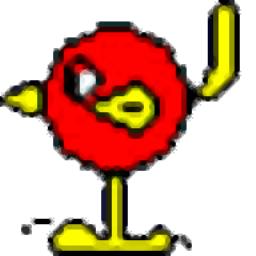
软件介绍
Anim8or是一款非常专业且优秀的3D建模软件,使用该软件可帮助用户快速进行3D建模,旨在允许您直接创建动画,还可直接在计算机屏幕上交互式地创建和编辑对象,图像和背景,软件界面类似于大多数的3D动画和CAD程序,支持旋转、缩放和放置对象,提供不同的视图,包括前,左,上,后视图等查看对象的外观,同时还可以在屏幕上显示多个视图或单个视图,软件还提供了四个编辑器,包括对象编辑器,图像或角色编辑器,序列编辑器和场景编辑器,从多方面满足您的3D建模需求,您还可以将Anim8or用于3D打印的对象,这么好用的软件赶快下载试试吧!
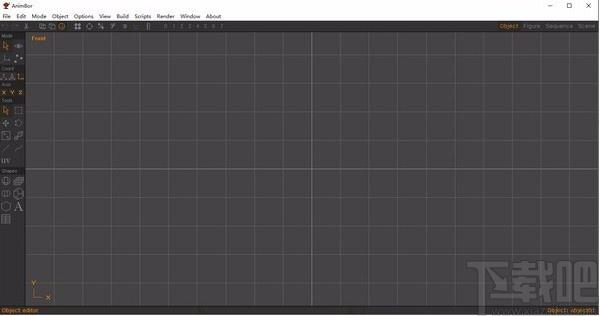
软件功能
1、3DModeler-创建和修改3D模型。内置基元,如球体,圆柱体,柏拉图固体等;网格编辑和细分;花键,挤出,车削,改性剂,斜面和经纱。
2、TrueType字体支持-适用于任何TrueType字体的2D和3D拉伸文本。
3、基于OpenGL的实时操作。
4、导入和修改.3DS(3DStudio),.OBJ(Wavefront)和.STL(3D打印)对象文件。
5、导出.3DS,.OBJ和.stl文件。
6、联合字符编辑器。
7、逆运动学。
8、变形目标。
9、消除锯齿软件渲染器,用于高质量,高质量图像。
10、创建3D场景和动画并输出.AVI电影文件,.JPG,.PNG和.BMP图像。
11、支持纹理,凹凸贴图,柔和阴影,聚光灯,雾等等。
12、.JPG,.PNG,.GIF和.BMP格式文件的纹理支持。
13、OpenGL着色器用于逼真的预览。
14、脚本语言。
15、插件用于参数化形状,对象导出,编辑工具。
软件特色
您可以使用普通的电脑鼠标或平板电脑控制您工作的各个方面。您可以通过单击工作的各种视图来选择并拖动,旋转,缩放和放置对象。有两个工具栏可供常用任务使用。屏幕顶部的按钮具有用于整个Anim8or的常规命令的按钮,而左侧的则允许您更改当前正在使用的编辑器中常见任务的操作模式。通常的菜单是用于较少使用的任务。
有四位编辑。
1)首先,有一个对象编辑器用于构建(大部分)静态对象。这是您创建和优化3D世界的基本模型的地方。
2)其次,有一个人物或角色编辑器。您可以通过将连接的骨骼连接在一起并将对象附加到它们来定义要动画的角色的结构。你可以给每个关节不同的方式让他们移动和限制范围,就像你的肘部或肩膀只能以某种方式移动一样。
3)第三,有一个动作或序列编辑器。在此定义运动的各个部分,例如一个步行循环。然后这些可以在场景编辑器中链接在一起以获得更长的序列。
4)最后,你将你的最终场景放在场景编辑器中。在这里,您将对象和Anim8or的其他部分构建到最终的“世界”中。您可以控制它们的移动方式以及相机所在的位置。你也可以给现场各种灯光。
创建模型或场景后,您可以渲染高质量的.jpg"/>,.bmp和.png图像以及.avi影片,并将它们保存到磁盘供以后使用。
使用说明
网格控制
您可以设置编辑视图中使用的背景网格的大小,也可以让Anim8或选择默认大小,该默认大小随视图缩放程度的变化而改变,从而始终显示合理数量的网格线。使用选项→网格命令显示网格对话框。
您可以设置两种网格大小。一个用于“对象”,“图形”和“序列”编辑器,另一种用于“场景编辑器”。
您还可以通过选中“对齐网格”部分中的“启用”框,或使用顶部工具栏中的“对齐网格”按钮[Ctrl-G]来设置对象编辑器的对齐网格。这会将您移动的对象放置在网格上的位置,从而轻松对齐它们。Snap-to-grid还控制许多操作的大小和旋转,从而使您可以更好地控制建模的其他方面。您可以在“间距”条目中设置网格捕捉的大小。“直角”框可用于以精确的90度角添加边缘。
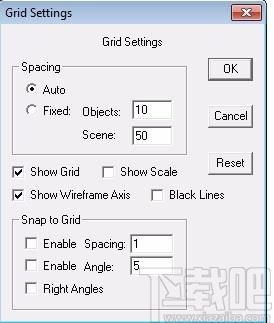
材质编辑器
只要需要设计对象外观的颜色,纹理,透明度和其他视觉属性,就可以使用材质编辑器。一个例子如下所示:
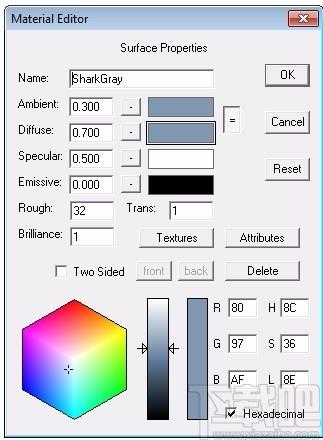
Anim8or对象库
您可以将任何Anim8or.an8项目文件用作库。可以使用“对象”→“导入”,“图”→“导入”等菜单命令将对象,图形,序列和场景全部导入到另一个Anim8or项目中。您也可以使用类似的“对象”→“导出”命令来导出单个对象。确保选择.an8文件类型。
视觉品质
您可以控制编辑时显示的图像的质量,以及输出到文件的图像的质量。这些是通过“视图”→“首选项”菜单命令下的“视口首选项”对话框控制的。看起来像:

penGL工作区

本部分控制交互式工作区的外观。您可以将对象以线框模型,平面多面实体或阴影着色的实体对象查看。
大多数图形卡显示平滑阴影图像的速度与平面阴影图像的速度相同,因此您可能会认为平面阴影并不是很有用。但是有时在模型上查看各个方面会有所帮助。
纹理和mipmap有时会减慢计算机的响应速度,因此请使用复选框在您认为合适的情况下启用或禁用它们。同样,纹理化可以隐藏模型的结构,因此您并不总是希望看到它。
您可以在Anim8or场景中添加一般雾。超过一定距离的物体逐渐淡入雾中。雾仅在“场景”编辑器的摄影机视图中可见。
大多数计算机直接在硬件中支持抗锯齿3D图形。选中此框会将显示更改为使用该模式。您可能需要重新启动Anim8or才能生效。
在使用着色器复选框允许在工作的意见拉丝更高品质的材料。它仅在支持OpenGL像素着色器的计算机上可用。支持DX9或更高版本的图形卡通常可以工作。如果您的图形卡没有此功能,则该复选框将被禁用。
文件输出
本部分控制交互式工作区的外观。使用软件渲染器或光线跟踪器而不是OpenGL加速器来渲染高质量图像,因此,文件设置的速度会受到所选设置的严重影响。
抗锯齿功能有助于消除锯齿,但需要花费更长的时间才能完成。
自动保存
Anim8or中有一个自动保存功能,当项目被修改后,它将定期保存项目的备份副本。您可以在“文件”→“配置”对话框中设置间隔,默认为5分钟。
该文件的名称是_autosave00000000.an8或类似的名称。您还可以设置写入备份文件的目录。默认值为当前工作目录。
崩溃后,Anim8or不会自动尝试还原该文件,也不会通知您存在该文件。但请记住,遇到问题时要寻找一个。
配置
Anim8or跟踪几个基本工作目录。一个用于存储Anim8or项目文件(.an8),另一个是用于保留纹理,导入和导出对象,保存图片以及存储脚本的默认目录,您可以使用这些脚本以各种方式自定义Anim8or。您可以通过“文件”→“配置”命令,在“配置”对话框中设置以下目录:
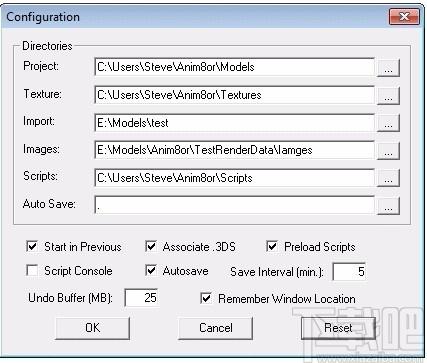
真型字体
单击文本按钮时,可以将文本添加到对象。在视图窗口中单击,将出现一个文本光标。输入一些文本,它将在窗口中显示为轮廓。双击文本,将出现文本对话框。您可以更改字体,使其变为粗体或斜体,并设置其大小。您始终可以调整文本对象的大小,但这并不总是与通过字体属性对话框更改其初始大小相同。较大的字体有时会生成更多细节。
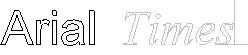
您也可以填充和挤出文本。使用“构建”→“填充”和“构建”→“挤出”命令:
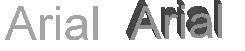
填充或拉伸文本对象后,它们将转换为一组网格。您可以对它们执行任何操作,就像对普通网格物体一样。
填充
您可以将任何封闭的样条曲线转换为平坦的填充网格。只需选择该样条并使用Build→Fill命令应用填充运算符即可。样条线不应交叉,否则将无法填充。要填充样条线,只需选择它,然后选择“生成”→“填充”命令。
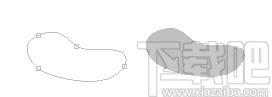
您还可以构建由多个独立曲线组成的复杂样条线。内部封闭区域被填充为切口。要构建复杂的样条曲线,请选择几个基本的样条曲线,然后应用“生成”→“加入样条曲线”命令。例如:
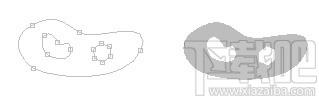
由于文本项实际上是一组(可能是)复杂的样条曲线,因此文本也可以与样条曲线组合并填充。首先选择文本,然后使用“生成”→“转换为样条”命令将其转换为样条。然后使用Build→Ungroup取消对字符串的分组。最后,选择样条线以及所有单个字符,然后使用Build→Join-Splines将它们组合成单个多个样条线。然后填写结果:
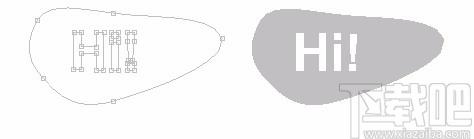
挤压
您可以在样条线上执行的另外两个操作是拉伸和车削。两者都通过样条线创建三维网格,但是每种方式都不同。拉伸沿着路径(直线或弯曲)扫掠样条线的边缘,而车床使它们绕轴旋转。
要拉伸样条线,只需选择它,然后选择“生成”→“拉伸”命令。这将显示一个对话框,其中包含您可以设置的多个参数,例如是否对端部进行封盖以及向哪个方向拉伸。一种选择是沿另一条样条线拉伸。选择此选项时,将提示您选择要退出对话框后要拉伸的样条线。一些拉伸如下所示:
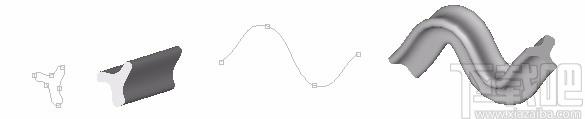
左上角的“Y”形样条线显示为沿Z轴和下部正弦波形样条线拉伸。
注意:拉伸的“中心点”是样条曲线的初始原点。确保在原点周围创建样条,否则结果可能与预期不符。
您还可以拉伸文本。只需选择它并应用Build→Extrude即可:

板条
车削通过将样条曲线绕轴旋转并将其扫掠的区域转换为网格表面,从而从样条曲线创建实体表面。根据车床样条线的形状,它可以产生各种不同的对象。如果您在封闭的花键上车床,则可以制作车轮和甜甜圈。如果您用车床打开花键,则可以制作酒杯,盆和花瓶:
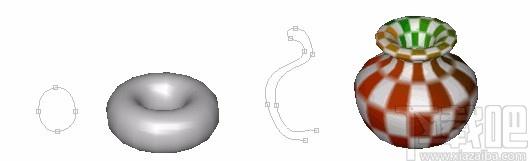
由于可以在车削样条曲线的同时应用纹理坐标,因此可以轻松构建带有详细着色的东西。
您可以使用构建→车削命令来车削样条曲线。这将显示对话框:

的轴,其轴线部选择将被用于做转动。您可以使用“开始”和“结束”部分中的设置来控制打开样条曲线的端点的行为。下面的三个对象都是从同一样条车削而成的,但是起点(顶部的对象,而不是红色的对象)在每种情况下的处理方式都不同。打开将点留在起点和终点,并保留其原始位置。闭合会在轴上与端点处于同一水平的位置上添加一个新点,并连接到所有端点以创建平坦的顶部或底部。点将样条曲线的终点精确地移动到轴,然后车削样条曲线。

修饰符
修改器允许您将网格物体拉伸,弯曲,扭曲和扭曲成无穷多种替代形状。要使用它们,请创建一个修改器对象,然后使用“构建”→“修改器”→“绑定”命令将其绑定到现有网格。您可以双击修改器以打开其属性对话框并更改其行为。它对目标网格的影响显示在对象视图中。当您对形状感到满意时,请选择“构建”→“修饰符”→“效果”命令,然后网格将被转换为新形状。
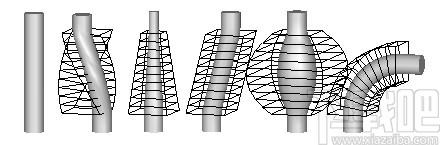
这是一个通过“twist”,“tap”,“skew”,“swell”和“bend”修改器修改的圆柱的示例。修改器保留纹理坐标和绑定到对象上的点的其他属性。
镜像
也可以使一个镜像使用的对象的生成→镜像命令。这将建立原始对象的镜像,该镜像的副本是将点反射到X,Y或X轴的相对侧的副本。这些手是彼此的简单镜像:

如果要构建对称对象,则可以通过构建一半,镜像一半并将两者结合在一起来节省时间。
平滑处理
您可以使用平滑来圆化基本形状的角并为模型提供更多细节。Anim8or可以细分任何网格。只需选择要细分的对象,然后从菜单中选择“构建”→“平滑对象”。每次执行此操作时,您都会将角变圆一些,并将构面数乘以4。因此请小心,否则您将创建一个非常大的模型来进行操作!

有一种称为框建模的建模技术,可用于对以简单框开头的复杂对象进行建模。斜切,拉伸,调整大小和变形一些平面,直到对所需的对象进行粗加工为止。然后您应用细分,中提琴!你有一个很好的模型。以下是在Anim8or中使用盒模型进行的:
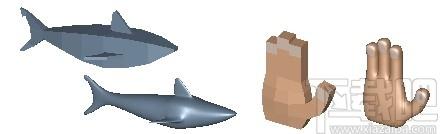
Tags:Anim8or下载,Anim8or,3D建模软件
 迷你CAD图纸查看器(MiniCADViewer)图像浏览 / 728.76MB / 2018-5-20 / WinAll / /
迷你CAD图纸查看器(MiniCADViewer)图像浏览 / 728.76MB / 2018-5-20 / WinAll / / 小编点评:MiniCADViewer无需安装.
下载 RWBY:戮兽之蚀汉化补丁汉化补丁 / 40.58MB / 2011-6-13 / WinAll, WinXP, Win7, win8 / /
RWBY:戮兽之蚀汉化补丁汉化补丁 / 40.58MB / 2011-6-13 / WinAll, WinXP, Win7, win8 / / 小编点评:《RWBY:戮兽之蚀》是一款动作冒.
下载 螃蟹游戏最新版下载-螃蟹游戏下载v1.1.2 安卓版益智休闲 / 868.92MB / 2017-1-27 / Android / 中文 / v1.1.2 安卓版
螃蟹游戏最新版下载-螃蟹游戏下载v1.1.2 安卓版益智休闲 / 868.92MB / 2017-1-27 / Android / 中文 / v1.1.2 安卓版 小编点评:螃蟹游戏是一个完全还原了最近很火爆的电影.
下载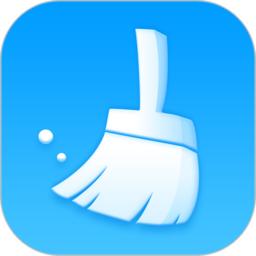 微商加粉王app下载安装-微商加粉王官方版下载v1.5.7 安卓版常用工具 / 352.96MB / 2011-9-7 / Android / 中文 / v1.5.7 安卓版
微商加粉王app下载安装-微商加粉王官方版下载v1.5.7 安卓版常用工具 / 352.96MB / 2011-9-7 / Android / 中文 / v1.5.7 安卓版 小编点评:微商加粉王app是一款专门为微商用户打造的.
下载 暗影火柴人忍者武士无敌版下载-暗影火柴人忍者武士破解版下载v1.0.5 安卓版动作游戏 / 514.3MB / 2016-3-25 / Android / 中文 / v1.0.5 安卓版
暗影火柴人忍者武士无敌版下载-暗影火柴人忍者武士破解版下载v1.0.5 安卓版动作游戏 / 514.3MB / 2016-3-25 / Android / 中文 / v1.0.5 安卓版 小编点评:暗影火柴人忍者武士破解版是一款非常棒的火.
下载 死亡管道游戏下载-死亡管道中文版下载v2.2.0 安卓版益智休闲 / 737.5MB / 2017-8-6 / Android / 中文 / v2.2.0 安卓版
死亡管道游戏下载-死亡管道中文版下载v2.2.0 安卓版益智休闲 / 737.5MB / 2017-8-6 / Android / 中文 / v2.2.0 安卓版 小编点评:死亡管道安卓版v2.2.0中文版是一.
下载 奇迹瞬间游戏下载-奇迹瞬间手游下载v1.0 安卓版益智休闲 / 914.57MB / 2010-5-4 / Android / 中文 / v1.0 安卓版
奇迹瞬间游戏下载-奇迹瞬间手游下载v1.0 安卓版益智休闲 / 914.57MB / 2010-5-4 / Android / 中文 / v1.0 安卓版 小编点评:奇迹瞬间手游是一款以童话故事为主题.
下载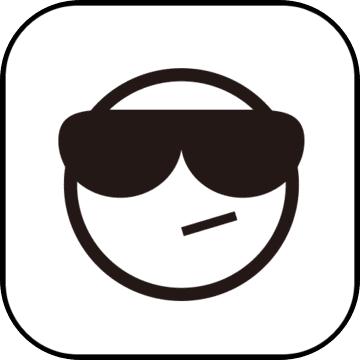 换装72变官方版下载-换装72变手游下载v1.7.1 安卓版益智休闲 / 919.57MB / 2013-11-17 / Android / 中文 / v1.7.1 安卓版
换装72变官方版下载-换装72变手游下载v1.7.1 安卓版益智休闲 / 919.57MB / 2013-11-17 / Android / 中文 / v1.7.1 安卓版 小编点评:换装72变手游是一款少女向的休闲换装.
下载 关卡制造者游戏下载-关卡制造者官方版下载v1.0.0 安卓版益智休闲 / 796.52MB / 2019-6-19 / Android / 中文 / v1.0.0 安卓版
关卡制造者游戏下载-关卡制造者官方版下载v1.0.0 安卓版益智休闲 / 796.52MB / 2019-6-19 / Android / 中文 / v1.0.0 安卓版 小编点评:关卡制造者官方版是一款非常具有创意.
下载 比利王荣耀游戏下载-比利王荣耀手机版下载v1.0 安卓版益智休闲 / 555.60MB / 2012-8-8 / Android / 中文 / v1.0 安卓版
比利王荣耀游戏下载-比利王荣耀手机版下载v1.0 安卓版益智休闲 / 555.60MB / 2012-8-8 / Android / 中文 / v1.0 安卓版 小编点评:比利王荣耀安卓版是一款以吐槽搞笑为主要内容.
下载 明星宝贝派对游戏下载-明星宝贝派对手机版下载v1.2 安卓版益智休闲 / 875.1MB / 2015-9-16 / Android / 中文 / v1.2 安卓版
明星宝贝派对游戏下载-明星宝贝派对手机版下载v1.2 安卓版益智休闲 / 875.1MB / 2015-9-16 / Android / 中文 / v1.2 安卓版 小编点评:明星宝贝派对是一款最新上线的休闲手机.
下载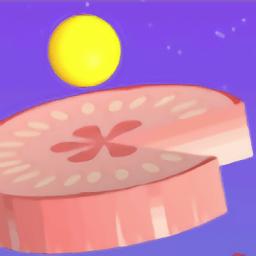 螺旋碰撞游戏下载-螺旋碰撞最新版下载v1.0 安卓版益智休闲 / 394.5MB / 2014-2-2 / Android / 中文 / v1.0 安卓版
螺旋碰撞游戏下载-螺旋碰撞最新版下载v1.0 安卓版益智休闲 / 394.5MB / 2014-2-2 / Android / 中文 / v1.0 安卓版 小编点评:螺旋碰撞最新版是一款休闲好玩的趣味闯关.
下载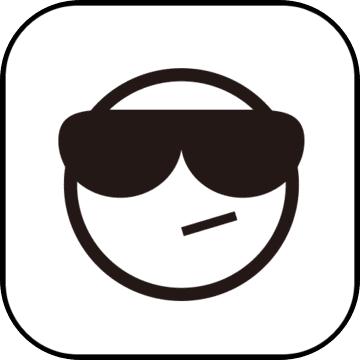 创世封神之王城战歌游戏下载-创世封神之王城战歌手游下载v1.1 安卓官方版动作游戏 / 461.20MB / 2015-4-3 / Android / 中文 / v1.1 安卓官方版
创世封神之王城战歌游戏下载-创世封神之王城战歌手游下载v1.1 安卓官方版动作游戏 / 461.20MB / 2015-4-3 / Android / 中文 / v1.1 安卓官方版 小编点评:创世封神之王城战歌手游是一款登录就.
下载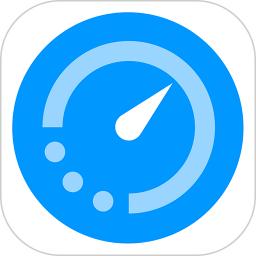 测网速app下载安装-测网速软件手机版下载v3.2.43 安卓最新版
测网速app下载安装-测网速软件手机版下载v3.2.43 安卓最新版 这才是神龙进化游戏下载-这才是神龙进化最新版下载v1.00 安卓版
这才是神龙进化游戏下载-这才是神龙进化最新版下载v1.00 安卓版 挑战恐龙抗狼游戏下载-挑战恐龙抗狼手机版下载v1.0 安卓版
挑战恐龙抗狼游戏下载-挑战恐龙抗狼手机版下载v1.0 安卓版 逃离恐龙岛官方版下载-逃离恐龙岛小游戏下载v300.1.0.3018 安卓版
逃离恐龙岛官方版下载-逃离恐龙岛小游戏下载v300.1.0.3018 安卓版 爆梗汉字王下载安装-爆梗汉字王小游戏下载v8.21.1 安卓版
爆梗汉字王下载安装-爆梗汉字王小游戏下载v8.21.1 安卓版 维特智能软件下载-维特智能app官方版下载v3.0.6 安卓版
维特智能软件下载-维特智能app官方版下载v3.0.6 安卓版 卡西欧babyg官方版下载-baby g手表app下载v3.0.1(0419A) 安卓版
卡西欧babyg官方版下载-baby g手表app下载v3.0.1(0419A) 安卓版 八分拼图专业版app下载-八分拼图专业版软件最新版下载v1.11002.2 安卓版
八分拼图专业版app下载-八分拼图专业版软件最新版下载v1.11002.2 安卓版 橙子健康计步官方下载-橙子健康计步app下载v1.0.0.0 安卓版
橙子健康计步官方下载-橙子健康计步app下载v1.0.0.0 安卓版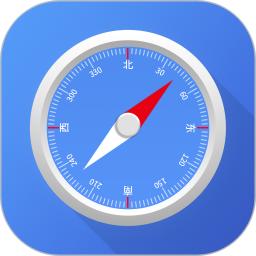 track compass手机版下载-track compass软件(改名北极指南针)下载v230715.1 安卓版
track compass手机版下载-track compass软件(改名北极指南针)下载v230715.1 安卓版 阿布软件盒app最新版免费下载-阿布软件盒官方版下载v1.1.0 安卓版
阿布软件盒app最新版免费下载-阿布软件盒官方版下载v1.1.0 安卓版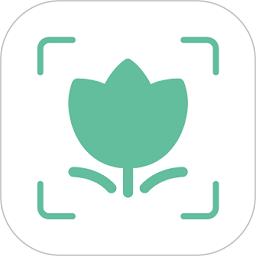 识别全能王安卓下载-识别全能王软件(Plant Identificstion)下载v1.9 安卓官方版
识别全能王安卓下载-识别全能王软件(Plant Identificstion)下载v1.9 安卓官方版
敢问猫在何方破解版下载-敢问猫在何方内购破解版下载v1.0 安卓版
 益智休闲 / 882.20MB / 2018-2-22 / Android / 中文 / v1.0 安卓版 下载
益智休闲 / 882.20MB / 2018-2-22 / Android / 中文 / v1.0 安卓版 下载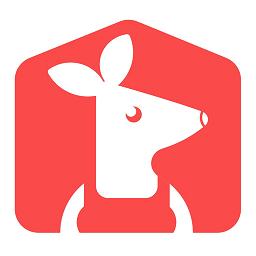
袋鼠就业手机版下载-袋鼠就业家政app下载v1.0.1 安卓版
 常用工具 / 825.89MB / 2016-4-2 / Android / 中文 / 北京袋鼠管家科技有限公司 / v1.0.1 安卓版 下载
常用工具 / 825.89MB / 2016-4-2 / Android / 中文 / 北京袋鼠管家科技有限公司 / v1.0.1 安卓版 下载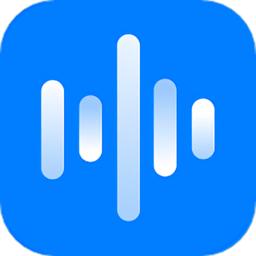
会议语音备忘录app下载-会议语音备忘录软件下载v1.0.0 安卓版
 常用工具 / 55.55MB / 2023-5-15 / Android / 中文 / 深圳市众人富科技有限公司 / v1.0.0 安卓版 下载
常用工具 / 55.55MB / 2023-5-15 / Android / 中文 / 深圳市众人富科技有限公司 / v1.0.0 安卓版 下载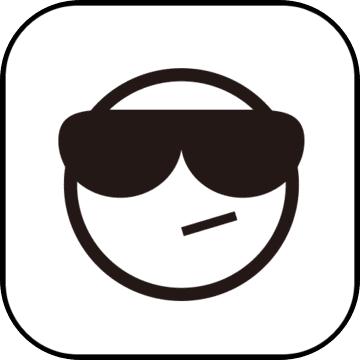
天天消砖块正版下载-天天消砖块游戏最新版下载v1.4.23 安卓版
 益智休闲 / 742.93MB / 2011-5-26 / Android / 中文 / PoseidonGames / v1.4.23 安卓版 下载
益智休闲 / 742.93MB / 2011-5-26 / Android / 中文 / PoseidonGames / v1.4.23 安卓版 下载
游团版本镇魔曲下载-镇魔曲游团端下载v1.4.10 安卓版
 动作游戏 / 190.35MB / 2011-3-3 / Android / 中文 / v1.4.10 安卓版 下载
动作游戏 / 190.35MB / 2011-3-3 / Android / 中文 / v1.4.10 安卓版 下载
成语封神榜免费下载安装-成语封神榜红包版下载v1.0.18 安卓版
 益智休闲 / 420.21MB / 2017-3-18 / Android / 中文 / 北京弘毅智远技术有限公司 / v1.0.18 安卓版 下载
益智休闲 / 420.21MB / 2017-3-18 / Android / 中文 / 北京弘毅智远技术有限公司 / v1.0.18 安卓版 下载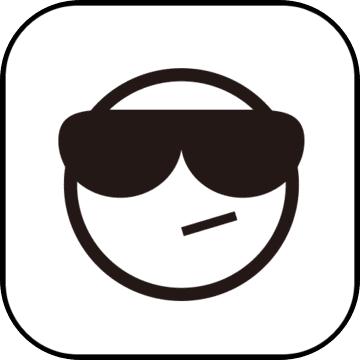
天域战记手游破解版下载-天域战记破解版下载v1.86.2 最新安卓版
 益智休闲 / 327.16MB / 2012-7-19 / Android / 中文 / v1.86.2 最新安卓版 下载
益智休闲 / 327.16MB / 2012-7-19 / Android / 中文 / v1.86.2 最新安卓版 下载
dwg版本转换工具(DWG TrueConvert)
 3D制作 / 857.4MB / 2015-10-8 / WinAll, WinXP / / 下载
3D制作 / 857.4MB / 2015-10-8 / WinAll, WinXP / / 下载
十万个大魔王百度版下载-十万个大魔王百度游戏下载v1.12.2 安卓版
 动作游戏 / 723.4MB / 2011-9-14 / Android / 中文 / v1.12.2 安卓版 下载
动作游戏 / 723.4MB / 2011-9-14 / Android / 中文 / v1.12.2 安卓版 下载
摇光视频剪辑软件最新版下载-摇光视频剪辑app手机版下载v1.1 安卓版
 常用工具 / 661.86MB / 2023-4-25 / Android / 中文 / v1.1 安卓版 下载
常用工具 / 661.86MB / 2023-4-25 / Android / 中文 / v1.1 安卓版 下载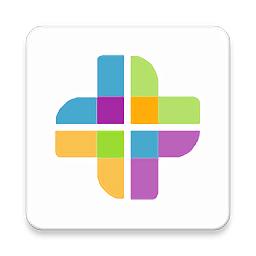
新畅享软件库下载安装-新畅享源码屋app下载v4.0.2 安卓手机版
 常用工具 / 378.20MB / 2011-9-5 / Android / 中文 / 魂客 / v4.0.2 安卓手机版 下载
常用工具 / 378.20MB / 2011-9-5 / Android / 中文 / 魂客 / v4.0.2 安卓手机版 下载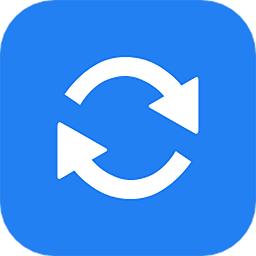
音频格式转换器手机版下载安装-音频格式转换器免费版下载v1.3 安卓版
 常用工具 / 309.56MB / 2014-1-2 / Android / 中文 / 长沙纳润网络技术有限公司 / v1.3 安卓版 下载
常用工具 / 309.56MB / 2014-1-2 / Android / 中文 / 长沙纳润网络技术有限公司 / v1.3 安卓版 下载
星系堆栈官方版下载-星系堆栈手游下载v1.0.1 安卓汉化版
 益智休闲 / 230.2MB / 2016-7-23 / Android / 中文 / v1.0.1 安卓汉化版 下载
益智休闲 / 230.2MB / 2016-7-23 / Android / 中文 / v1.0.1 安卓汉化版 下载